Androidでデータ使用量を監視(および削減)する方法
- Cameron Summerson
@Summerson
- Updated August24,2020,3:35pm EDT

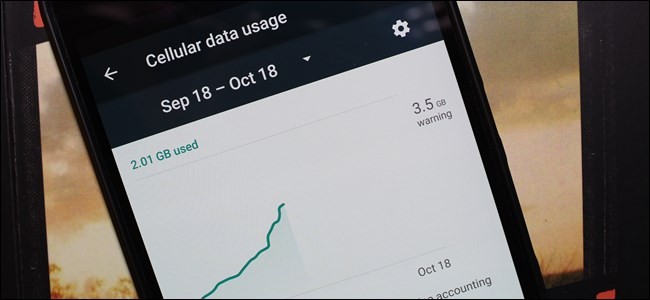
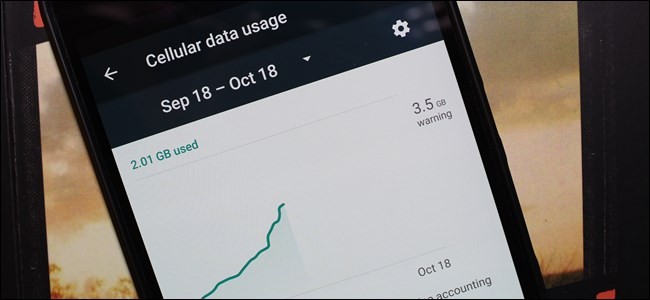
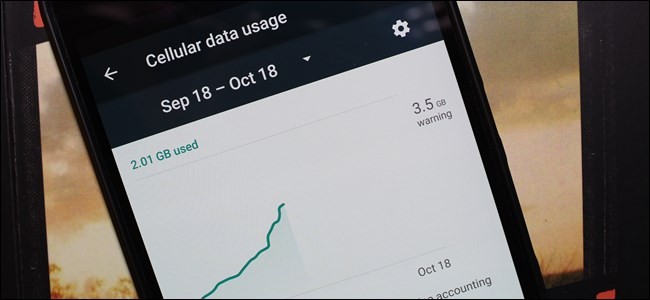
ますます洗練された携帯電話とデータに飢えたアプリケーションは、それが簡単にこれまで以上にあなたの携帯電話プランのデータキャップを爆破 私たちはあなたのデータの使用を管理する方法を示すように読んでください。
ほんの数年前、複数のGBのモバイルデータを吹き飛ばすことはほとんど前代未聞だったでしょう。 今、アプリのサイズが急増している(それはアプリとそのアップデートのサイズが100MBを超えることは珍しいことではありません)、そしてストリーミング音楽
NetflixやYoutubeで標準的な定義のストリーミングビデオの時間を見て、容易かつ簡単にデータのギガバイトを噛むでしょう。 そのストリームをHDにバンプし、データ使用量は基本的にトリプル–約3ギガバイトのデータが使用されます。 Google Playの音楽やSpotifyはのようなサービスを介して高品質の音楽をストリーミング? あなたはそれのために約120MBの時間を見ています。 それは最初はあまり似ていないように見えるかもしれませんが、1週間に1時間それを行うと、最大840MBになります。 月のための時間の日は、約3.2ギガバイトであなたを置きます。 あなたは5ギガバイトのデータプランにしている場合は、あなただけの音楽だけでそれの約65%を使用しました。
確かに、あなたはより大きな計画のために多くを支払うことができますが、誰がそれをしたいですか? あなたの苦労して稼いだドルの上にフォークする前に、ここではあなたのデータ使用量を減らすためのいくつかのトリックです(そしてそれに目を保
データ使用量を確認する方法
他の何かの前に、あなたはあなたのデータ使用量を確認する必要があります。 あなたの典型的な使用法がどのように見えるかわからない場合は、あなたのデータ消費パターンを変更する必要がどのように軽度または重度の見当がつかない。&T、またはVerizonの計算機で、Sprintを使用してデータ使用量の概算を取得できますが、過去数ヶ月の使用状況を実際に確認することが最
過去のデータ使用量を確認する最も簡単な方法は、携帯電話プロバイダーのwebポータルにログインして(または紙幣を確認して)、データ使用量が何であるか あなたが日常的にあなたのデータキャップの下の方法で来ている場合は、あなたのプロバイダに連絡し、あなたがより安価なデータプランに切り替える データ上限の近くに来たり、それを超えたりしている場合は、間違いなく読み続けたいと思うでしょう。また、右のAndroidからあなたの現在の月の使用状況を確認することができます。

また、右のAndroidからあなたの現在の月の使用状況を確認 設定に移動します>&>データ使用量。 最初の画面のような画面が表示されます。


下にスクロールすると、アプリごとの携帯データ使用量が表示されます。上のスクリーンショット。 これらのグラフには、Wi-Fi接続ではなく、携帯電話のデータ接続を介して送信されたデータのみが表示されることに注意することが重要です。 あなたはYouTube中毒かもしれませんが、ホームネットワークに接続している間にすべての視聴を行うと、ここに登録されません。 Wi-Fiデータ使用量も確認したい場合は、メニューボタンを押して「Wi-Fi使用量を表示」を選択します。”

データ使用量を最も正確に見るためには、ここで請求サイクルを指定する必要があることに言及する価値があります。 データは新しいサイクルの最初の日にリセットされるので、前の月に何を使用したかは問題ではないので、結果を歪ませたくありません。


監視に加えて、あなたはまた、お好みに合わせてスライダーバーを調整することにより、データの警告を設定するこあなたがどこにいるかを知らせるために警告を取得します。


また、”モバイルデータの制限を設定”オプションを有効にし、オレンジ色のスライダーを使用して、データを完全に断ち切って下さい。 その制限に達すると、携帯電話のモバイルデータは、電源を入れるまで無効になります。
データの使用をチェックする方法
モバイルデバイスには2種類のデータシンクがあります。 まず、明らかなユーザー主導のデータ消費、または”フォアグラウンドデータ”があります。 高品質のビデオを視聴したり、新しいアルバムをダウンロードしたりすると、Wi-Fiではなくモバイルデータを使用していると仮定して、その月のデータ使
明らかに、より少ないフォアグラウンドデータを使用するには、意識的にダウンロード、ストリーミング、ブラウジングを停止する必要があります。しかし、ほとんどの人にとってあまり明白ではないのは、あなたの接続を介してかき回すかなりの量の舞台裏のデータである”背景データ”です。 あなたが注意していない場合は、Facebookの更新、高頻度の電子メールの受信トレイチェック、自動アプリケーションの更新、およびその他の背景活動のためのポーリングは、あなたのデータ割当に本当の凹みを置くことができます。 私たちはこれのいくつかを削減する方法を見てみましょう。
まず、どのアプリがデータを使用しているかを確認します
まず、どのアプリが実際に注目すべき量の背景データを生成しているかを調べま 設定に戻る>&>データ使用量は、データ使用量の順に、アプリを表示します。 あなたは、より詳細なビューを表示するには、個々のアプリケーションをタップすることができます。 ここでは、前景と背景の使用法を見ることができます:


これは、以下の手順で非常に役立ちます。 どのアプリが最も多くのデータを使用しているかがわかっている場合は、どのアプリを修正に集中するかがわかります。
Android Nougatの「データセーバー」(Android7.0+)を使用します。
Android7。0Nougatは、Data Saverと呼ばれる新機能を使用して、モバイルデータに手綱を取るためのはるかに細かい方法を導入しました。
基本的に、これはあなたがアプリで使用されるバックグラウンドデータを制限することができますが、無制限のアクセス権を持っているしたい つまり、デフォルトではすべてのアプリで背景データが無効になっているため、無制限のアクセスを許可する場所を選択して選択できます。
開始するには、通知シェードをプルダウンし、cogアイコンをタップして設定メニューにジャンプします。”ワイヤレス&ネットワーク”セクションの下で、”データ使用量”エントリをタップします。p>
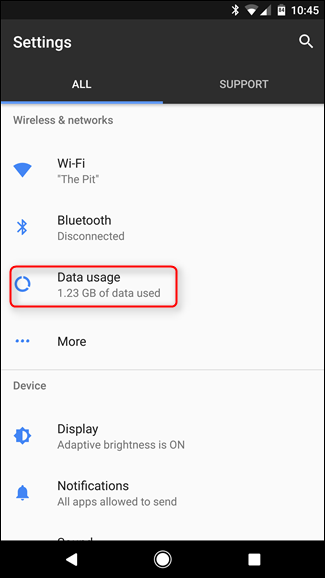
ちょうど携帯電話の使用量セクションの下には、”データセーバー”オプションがあります。 これは楽しみが始まるところです。p>

あなたが行う必要があります最初の事は、上部にある小さなスライダーを使用して、この悪い少年を切り替えます。 新しいアイコンがステータスバーにも表示されます—他のデータアイコン(Bluetooth、Wi-Fi、携帯電話など)の左側にあります。).

これをオンにすると、すべてのアプリでバックグラウンドデータへのアクセスが制限されることに注意してくださ これを変更するには、「無制限のデータアクセス」ボックスをタップします。

これは、お使いの携帯電話に現在インストールされているすべてのアプリケーションのリストが表示されます。 それぞれのアプリのスライダーを「オン」に切り替えることで、基本的に背景に無制限にアクセスできるようになります。 したがって、地図、音楽、Facebookなどのものを常に必要なデータを取得できるようにするには、それらを”オン”に切り替えるようにしてください。

そして、それはそれにあるすべてです。 これはモバイルデータにのみ適用されることに留意する価値があります—すべてのアプリはWi-Fiを使用している間は無制限のままになります。
GoogleのDatallyアプリを使用してください(Android5。Android Nougatをお持ちでない場合は、他にもいくつかのオプションがあります。
広告
Googleは最近、データ使用量を追跡し、アプリごとにブロックし、無料の公共Wi-Fiを見つけるのに役立つように設計されたDatallyという新しいアプ
更新:Googleは2019年にDatallyアプリを中止しました。
最初にアプリを開くと、権限の束を求め、使用アクセスを許可するように求め、GoogleにアプリのデータとSMSを送信してデータを改善するかどうかを尋ね 最初の2つの権限を付与する必要がありますが、必要に応じて3番目の権限をスキップできます。


Datallyのホーム画面には、今日使用したモバイルデータの量と、最も使用しているアプリが表示されます。 あなたはかなり便利ですお近くの無料のWi-Fiネットワークを見つけるために”のWi-Fiを検索”をタップすることができます。
「Set Up Data Saver」スイッチをスワイプして、Dataallyの使用を開始します。 GoogleのVPNを許可するように求められます—これは、Datallyがデータ使用量を追跡し、その場でブロックする方法であるため、Datallyが機能するために必要です。 (Androidの組み込み設定がない場合にDatallyがこれを行うためにVPNを必要とする理由は肯定的ではありませんが、Datallyは別のアプリであり、オペレーティングシステム自体に統合されていないためであると予想しています。 Googleがそのルートに行きたい場合、これはまた、iOSのサポートの可能性を開いたままになります。これを許可すると、Datallyのデータセーバーがオンになっていることを示す永続的な通知が表示され、ほとんどのアプリのバックグラウンドトラフィックがブP>


ここでは、Datallyが便利になり始めます。 アプリを開くと、画面の横に小さなバブルが表示されます。 Datallyは、あなたがそれを使用している間、そのアプリのデータ使用を可能にし、あなたがリアルタイムで使用しているどのくらいを示します。 アプリを終了すると、再びデータのブロックが開始されます。 (あなたはあまりにも、それを使用している間、データをブロックするために、いつでもバブルをタップすることができますが。この方法でDatallyを使用している間、Datallyの動作方法のために、あなたはアクセシビリティサービスやVpnで他のアプリを使用することはできません、ことに注また、Datallyの”データの管理”ページからブロックしたりブロックを解除したりするアプリを選択することもできます。


全体的に、Datallyは別のアプリの形でNougatのデータセーバーの少し高度なバージョンです。 ほとんどの人にとって、Nougatの組み込み設定はおそらく問題ありませんが、Datallyは別の良いオプションです(特に携帯電話にNougatがない場合)。あなたはむしろ、これらのタスクを実行するために別のアプリを使用しない場合は、データを減らすために自分自身を微調整手動設定の多くを行う
開始するには、ホーム画面に戻って、あまりにも多くのデータを使用しているアプリのいずれかを開きます。 データ使用を制限するように設計された設定があるかどうかを確認します。 Facebookのデータ使用を制限するためにAndroidを使用するのではなく、例えば、あなたはFacebookのアプリにジャンプし、プッシュ通知の頻度を下げたり、完全にそれらを 通知と一定のポーリングをオフにするだけでなく、データの使用を削減しますが、それはあなたのバッテリー寿命を延ばすための素晴らp>


しかし、すべてのアプリがこれらの種類の設定を持っているわけではありません。 だから、別の選択肢があります。
設定に戻る>&>データ使用量とアプリをタップします。 「背景データを制限する」というラベルのボックスをオンにします(Nougatでは、これは「背景データ」と呼ばれる単なるスイッチで、オンではなくオフにします)。 これにより、オペレーティングシステムレベルからのデータ使用量が制限されます。 これはモバイルデータ接続にのみ適用されることに注意してください–Wi-Fiを使用している場合、Androidはアプリが通常のバックグラウンドデータを使用でp>
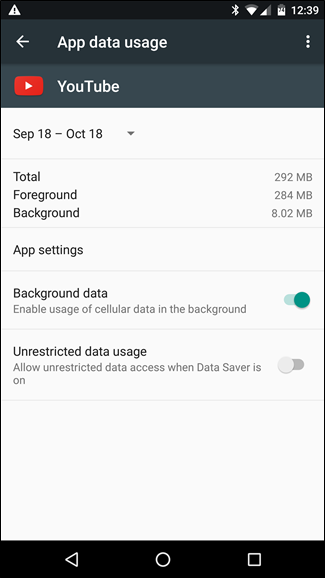

すべての背景データをオフにします
それが十分でない場合は、一つのスイッチのフリップですべこれにより、ほとんどの場合、データ使用量が削減されますが、データシッパーとデータ豚を区別しないため、不便な場合もあります。 データ使用量メニューから、メニューボタンを押して、”背景データを制限する”にチェックを入れることができます。 これにより、すべてのアプリケーションのバックグラウンドデータがオフになります。

バックグラウンドアプリの更新をオフにします
Googleはあなたのモバイルデータがいかに貴重であるかを認識していますので、アプリの更新–間違いなく何よりもあなたのデータの多くを使用する可能性があります–あなたは、少なくともデフォルトでは、Wi-Fi上にいるときにのみ自動的に発生します。 これが事実であることを確認するには(そして、あなたはそれを行のどこかに変更しなかったこと)、Playストアに向かい、メニューを開きます。 設定にジャンプし、「アプリの自動更新」が「Wi-Fi経由での自動更新のみ」に設定されていることを確認してください。”


先に進む前に簡単なメモ:バックグラウンドデータの使用を制限することについアプリケーションを大きく制限しても、Wi-Fiを使用しているときは正常に機能します。
お気に入りのアプリを購入する(広告を削除する)
多くの場合、アプリは広告付きの無料版と広告なしの有料版を提供しています。 開発者は、あなたが広告収入や冷たいハード現金でそれらを支払うことができるように食べる必要があります。 ここに事はある:adsはちょうど迷惑ではないが、データを使用するも。 これらのアップグレードは、数ドルにanywhere0.99からどこでも費用がかかり、あなたが頻繁にアプリを使用する場合は、簡単に現金の価値があることがで
Chromeのデータセーバーを使用する
あなたの携帯電話でウェブをたくさんサーフィンすると、Google Chromeの「データセーバー」モードでは、データキャップへの打撃が少 基本的に、それはそれをあなたの携帯電話を送信する前にデータを圧縮し、Googleが実行するプロキシを介してあなたのトラフィックのすべてをルーテ 基本的に、これによりデータ使用量が減少するだけでなく、ページの読み込みが高速になります。 それはwin-winです。最初にChromeをロードしたときにData Saverを有効にするように求められた可能性がありますが、その時点でそれをしないことに決めた場合は、chromeを開き、Settings>Data Saverにジャンプして、トグルを「オン」にスライドさせることで有効にできます。p>



キャッシュgoogleマップのデータ
あなたが出ている間、データの巨大な塊を吸い込むのを避けるための最良の方法は、あなたが広く開いているwi-fi接続の栄光に浴しているときに、事前にそれをキャッシュすることです。
毎日のナビゲーションや旅行計画にGoogleマップを使用している場合は、多くのデータを吸い込んでいます。 ライブ更新バージョンを使用するのではなく、ルートを事前にキャッシュすることができます(プロセスで大量のモバイルデータ使用量を節約できます)。 あなたはいくつかの重いマップの使用を行うことを計画している次回は、あなたがWi-Fi上にいるときにマップを開き、メニューを開き、”オフラインエリア。”そこから、”ホーム”をタップして家の近くの地図をダウンロードするか、”カスタムエリア”をタップしてすぐに旅行する他の地域の地図をダウンロードするこ


オフラインモードでストリーミングアプリを使用
多くのストリーミングサービスアプリは、オフライ彼らの携帯電話のデータ接続上のときに使用します。 Rdio、Rhapsody、Slacker Radio、Spotifyはすべて、ユーザーがデータキャップを打つのを避けるためのオフラインモードを持っています。
データキャッシュはあなたの友人です
あなたも、データをキャッシュすることができ、他の多くの領域があります。 外出する前に、データ使用量をWi-Fiにどのようにオフロードできるかを常に考えてください。
たとえば、これはso2003であることは知っていますが、あなたの家の快適さ(およびWi-Fi接続)からあなたのデバイスにあなたの音楽、ポッドキャスト、電子
関連:Androidでタスクキラーを使用しない理由
さらに、タスクキラーを使用しないでください。 この時点では、最初の場所でタスクキラーを使用するべきではありませんが、あなたがいる場合は、今停止します。 だけでなく、彼らは怪しげな有用性のある(と私たちは強くそれらを使用しないことをお勧めします)が、ほとんどのタスクキラーはまた、彼らは忙しく
あなたは私たちの提案のいくつかまたはそれらのすべてを適用することができますあなたのニーズに応じて、あなたのデータ使用量を削減する必
Cameron SummersonはReview Geekの編集長であり、How-To GeekとLifeSavvyの編集顧問を務めています。 彼はほぼ十年のための技術をカバーして、4,000の記事そして何百ものプロダクト検討にその時書いた。 彼は印刷雑誌に掲載され、ニューヨーク-タイムズのスマートフォンの専門家として引用されています。完全なバイオを読む”
Leave a Reply